Преглед садржаја
6. Када промените подешавања и жељене и алтернативне адресе ДНС сервера, притисните ОК да бисте сачували промене и проверите да ли је 0к80131500 у Мицрософт Сторе-у већ поправљен.
Осми метод – Поново инсталирајте Мицрософт Сторе
Тренутна верзија Мицрософт продавнице можда има оштећену датотеку због чега приказује грешку 0к80131500. У овом случају, требало би да поново инсталирате Мицрософт Сторе и почнете изнова.
1. Кликните десним тастером миша на мени Старт и пронађите Виндовс Поверсхелл.
2. Кликните десним тастером миша на икону Виндовс Поверсхелл и изаберите Покрени као администратор.

3. У прозору ПоверСхелл укуцајте следећу команду и притисните ентер:
Гет-АппкПацкаге -аллусерс *ВиндовсСторе*
Мицрософт продавница је суштински елемент новијих генерација Виндовс оперативних система јер вам омогућава да брзо и лако преузмете многе апликације Виндовс продавнице. Данас ћемо вам показати како да поправите грешку 0к80131500 коју су многи људи имали када су покушали да користе овај програм.
Лоша Интернет веза од вашег Интернет провајдера, погрешно управљани ДНС сервер или неуспела инсталација закрпе могу све доводе до ове грешке. Још један наизглед безначајан фактор, као што су подешавања времена и датума вашег рачунара који нису синхронизовани, може изазвати ову досадну поруку.
Нажалост, код грешке Виндовс продавнице 0к80131500 је само један од многих који утичу на коришћење Виндовс продавнице и забранити корисницима да надоградњују или инсталирају нове Виндовс апликације. Ове рањивости су пријављене у већини модерних издања оперативног система Виндовс, укључујући Виндовс 8, 8.1 и прво издање Виндовс 10.
Без Виндовс продавнице, било би тешко преузети апликације и држати корак са најновијим програмима , напредовања и погодности. Нажалост, Виндовс 10 често генерише проблеме са Виндовс Сторе-ом, због чега су хиљаде купаца незадовољне најновијим ажурирањима. Раније су корисници били суочени са кодовима грешака 0к80073цфа, 0к80070005 и 0к803фб005, укључујући неколико других грешака.
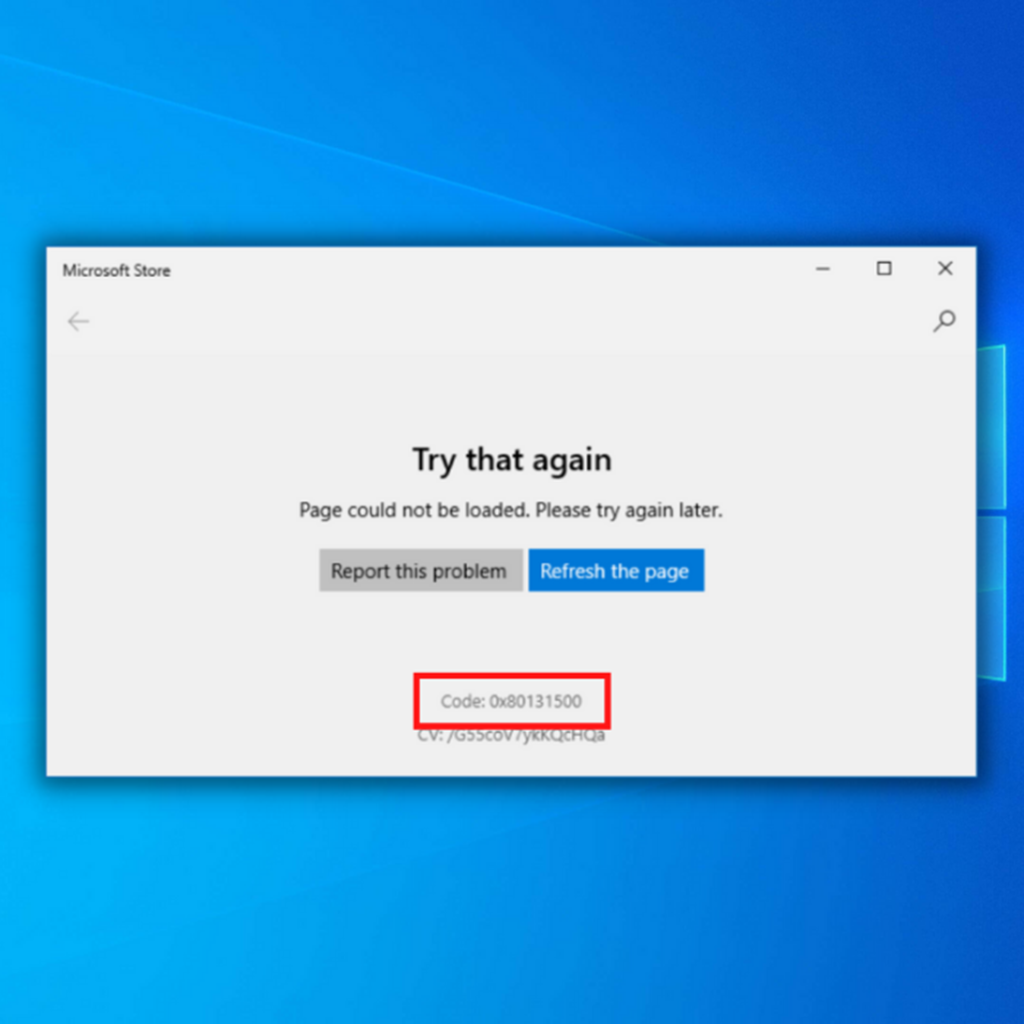
Овог пута, корисници добијају проблем 0к80131500, којизабрањује им преузимање омиљених апликација или покретање Виндовс продавнице. Ово може бити посебно отежавајуће за појединце који користе Виндовс Сторе за набавку и инсталирање нових програма. У стварности, коришћење званичних извора се препоручује јер безбедносне провере обезбеђују да су све дате апликације безбедне.
Многи појединци су се дуго борили да развију одрживо решење за проблем кода грешке у Виндовс продавници 0к80131500 од Мицрософта није то признао и није обезбедио поправке. Иако је ситуација решива, важно је разумети да не постоји јединствен одговор.
Ови проблеми могу бити узроковани инфекцијама малвером, проблемима са хардвером или другим стварима, али такође могу бити водећи узрок. Као резултат тога, апелујемо на то да пажљиво пратите сваку од процедура у наставку, имајући на уму да ћете можда морати да испробате неколико пре него што дођете до решења за своју специфичну ситуацију.
Друге варијације Виндовс продавнице 0к80131500 Грешка
Код грешке 0к80131505 може довести до различитих проблема на рачунару, укључујући немогућност коришћења Мицрософт продавнице и преузимања апликација из Виндовс продавнице. Добра је идеја да верификујете своју мрежну везу ако добијете овај проблем.
Пре него што кренете са нашим опцијама, уверите се да добијате не само довољан сигнал, већ и одличан сигнал, било да користите Ви-Фи или Етхернет .
Корисници су такође приметилиследеће грешке у Виндовс продавници:
- Код грешке 0к80131500 у Висуал Студио-у – Нећете моћи да се повежете са Мицрософт сервером.
- Проблеми са Мицрософт Сторе-ом – Ако имате проблема са коришћењем Мицрософт Сторе-а, можда ћете моћи да решите проблем помоћу алатке за решавање проблема у Мицрософт Сторе-у.
- Сервер је наишао код грешке продавнице 0к80131500 – Требало би да будете у могућности да је поправите методама у наставку јер је то само варијација у поруци коју сте примили.
Да бисте решили проблем са шифром грешке 0к80131500 у Мицрософт Сторе-у, пратите кораке у одељку испод.
Мицрософт Сторе Грешка 0к80131500 Методе решавања проблема
Прво предлажемо да преузмете и покренете скенирање помоћу поузданог програма за оптимизацију рачунара као што је Фортецт. Оштећени регистри, шпијунски софтвер, недостајуће длл датотеке или било која друга аномалија у вези са системом могу се кривити за поруку о грешци 0к80131500 у апликацији Виндовс Сторе.
Као резултат тога, услужни програм за оптимизацију рачунара може да вам помогне у решавању овог проблема. Ако то није случај, испробајте неколико метода у наставку да бисте проверили да ли проблем није узрокован нечим другим.

Први метод – покрените алатку за решавање проблема у Мицрософт Сторе-у
Мицрософт Сторе Троублесхоотер се може користити за решавање најчешћих проблема када је у питању Виндовс продавница. Да бисте покренули алатку за решавање проблема у Виндовс продавници, пратите ове кораке.
1. Отворите Виндовс подешавањаапликацију притиском на тастере Вин + И.
2. Идите до ажурирања &амп; Безбедност, кликните на Решавање проблема, а затим на Додатни алати за решавање проблема.
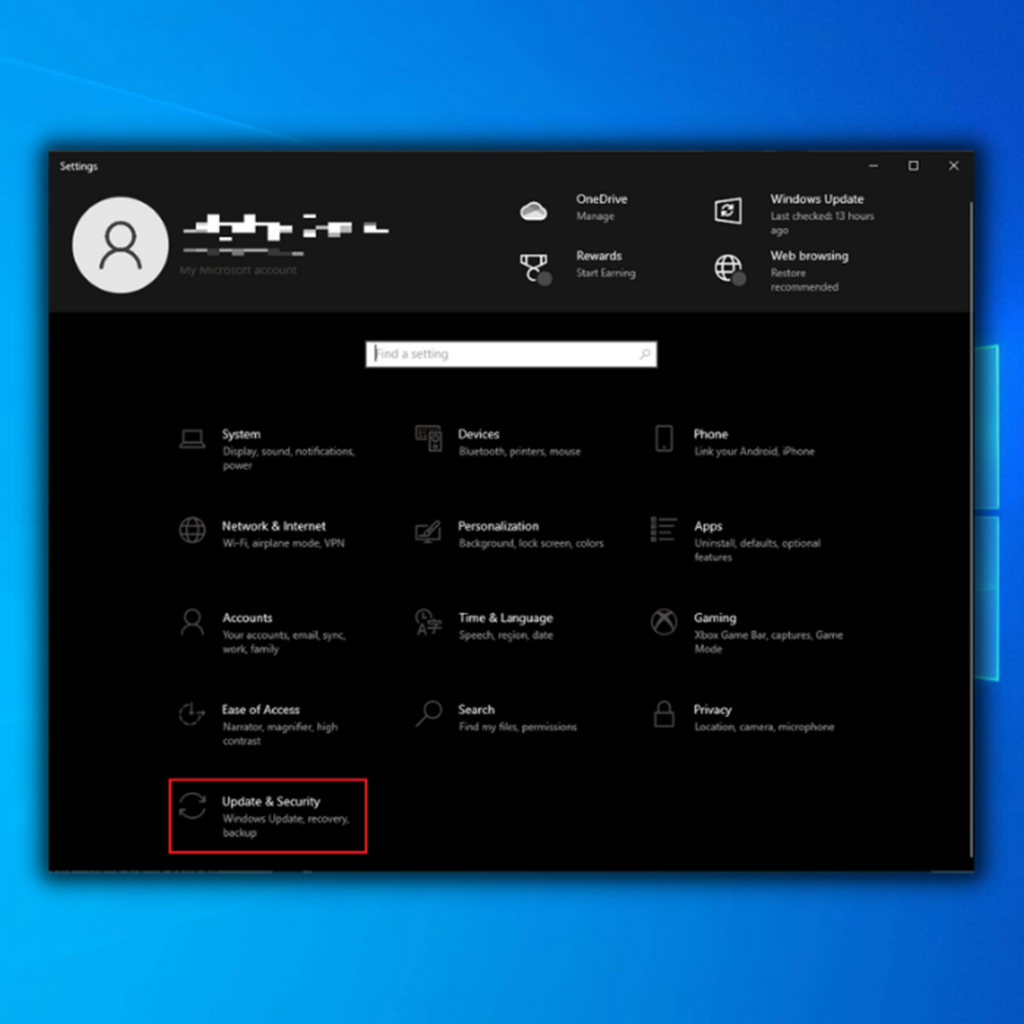
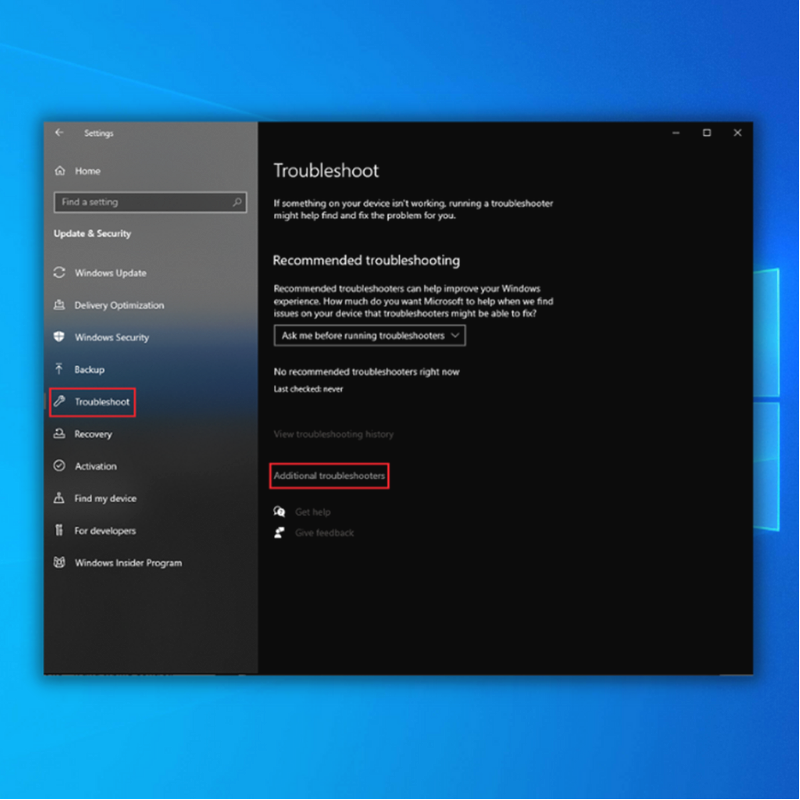
3. Пронађите Мицрософт Сторе апликације и кликните двапут на њих. Изаберите Покрени алатку за решавање проблема.

- Алатка за решавање проблема ће аутоматски открити проблеме. Ако се открију неки проблеми, они ће се аутоматски отклонити. Покрените Мицрософт продавницу када се алатка за решавање проблема заврши и потврдите да ли се код грешке 0к80131500 и даље појављује.
Други метод – ручно покрените БИТС (услуга интелигентног преноса у позадини)
Још један разлог зашто можете искуство код грешке Мицрософт продавнице 0к80131500 је када услуга интелигентног преноса у позадини (БИТС) не ради исправно. Ово можете брзо да поправите тако што ћете поново покренути цео процес.
1. Покрените дијалог Покрени притиском на тастере „Виндовс+Р“. Укуцајте „сервицес.мсц“ и кликните на „ОК“ у дијалогу или притисните ентер.
2. Пронађите „Услугу интелигентног преноса у позадини“ и кликните двапут.
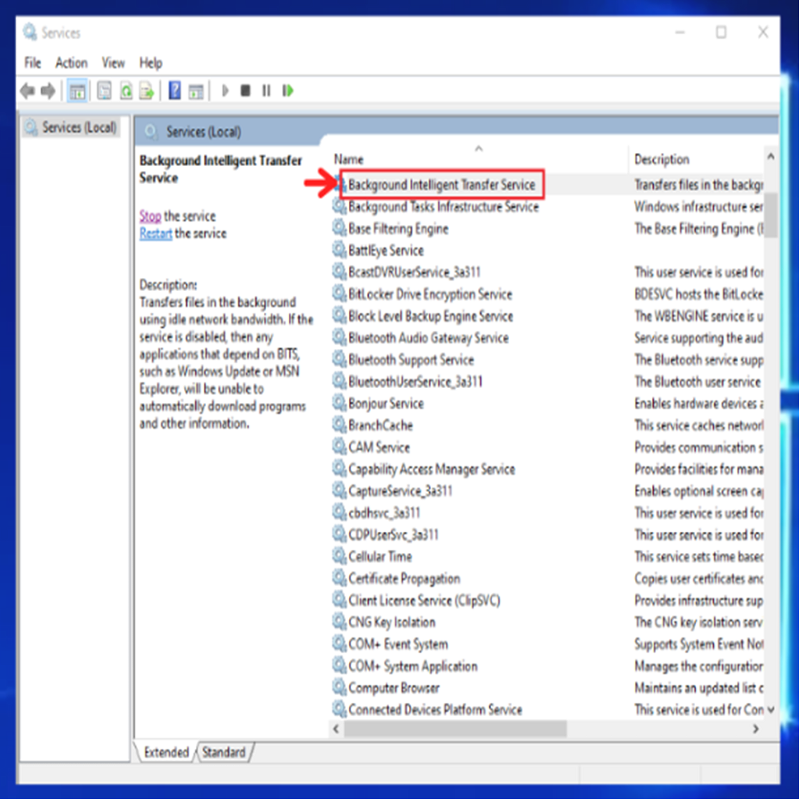
3. Подесите „Тип покретања“ на „Аутоматски“. Кликните на дугме за почетак. Ако је дугме за покретање сиво, кликните на дугме „Стоп“ и кликните на дугме за покретање.

- Следеће, идите на картицу „Опоравак“.
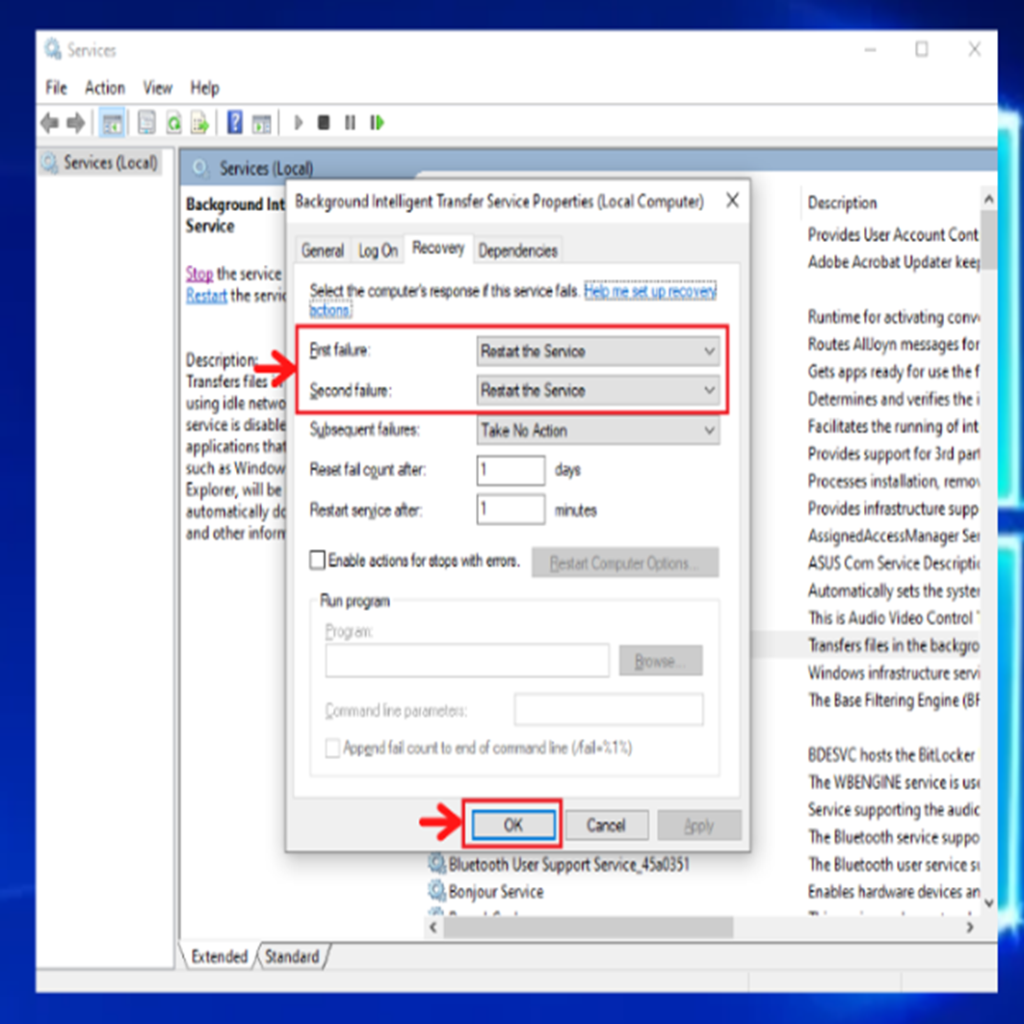
- Проверите да ли су поставке за Први неуспех и Други неуспех постављене на Поново покрени услугу.
- Сачувајте промене кликом на „Примени“, а затим на „ОК“.
ТрећеМетод – Ресетујте кеш продавнице Мицрософт Сторе
Кеш продавнице Мицрософт Сторе-а је збирка датотека из историје вашег прегледача. Можете да обришете кеш датотеке Мицрософт Сторе пратећи ове процедуре.
1. Притисните тастер „Виндовс“ на тастатури, а затим притисните „Р“. Откуцајте „всресет.еке“ у искачућем прозору и притисните „ентер“.
2. Тада ћете видети црни прозор. Само сачекајте да заврши процес и покренуће Виндовс продавницу када успешно обрише кеш датотеке Виндовс продавнице.
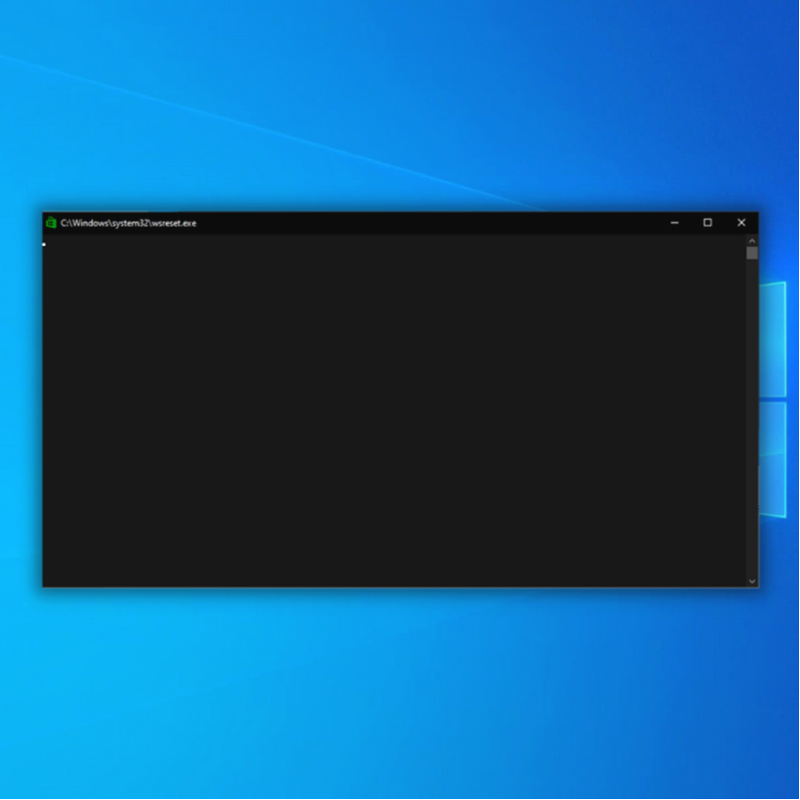
3. Поново покрените рачунар и проверите да ли је шифра грешке 0к80131500 исправљена и да ли можете да преузмете било коју апликацију Мицрософт Сторе-а.
Четврти метод – Извршите скенирање Виндовс СФЦ (Систем Филе Цхецкер)
Виндовс СФЦ (Систем Филе Цхецкер) је уграђена провера системских датотека која скенира и поправља оштећене системске датотеке. Да бисте покренули проверу системских датотека, пратите ове кораке.
1. Држите притиснут тастер „Виндовс“, притисните „Р“ и откуцајте „цмд“ у командној линији за покретање. Држите оба тастера „цтрл и схифт“ заједно и притисните ентер. Кликните на „ОК“ у следећем прозору да доделите администраторске дозволе.
2. У прозору командне линије откуцајте „сфц /сцаннов“ и притисните ентер. Сачекајте да СФЦ заврши скенирање и поново покрените рачунар.

3. Поново покрените рачунар и проверите да ли је код грешке 0к80131500 поправљен и да ли можете да преузмете било коју Мицрософт продавницуапп.
Пети метод – Извођење скенирања за сервисирање и управљање сликама за примену (ДИСМ)
Можете да користите ДИСМ, алатку командне линије за Виндовс, да поправите слику рачунара или промените начин на који Виндовс је инсталиран на инсталационом медију рачунара.
1. Држите притиснут тастер „Виндовс“, притисните „Р“ и откуцајте „цмд“ у командној линији за покретање. Држите оба тастера „цтрл и схифт“ заједно и притисните ентер. Кликните на „ОК“ у следећем прозору да доделите администраторске дозволе.
2. Отвориће се прозор командне линије; укуцајте следећу команду „ДИСМ.еке /Онлине /Цлеануп-имаге /Ресторехеалтх“, а затим притисните „ентер“.

3. Услужни програм ДИСМ ће почети да скенира и исправља све грешке. Међутим, ако ДИСМ не може да преузме датотеке са интернета, покушајте да користите инсталациони ДВД или УСБ диск за покретање. Уметните медијум и откуцајте следеће команде: ДИСМ.еке/Онлине /Цлеануп-Имаге /РестореХеалтх /Соурце:Ц:РепаирСоурцеВиндовс /ЛимитАццесс
Шести метод – Направите нови кориснички налог
Ако доживљавате грешку 0к80131500 на администраторском налогу на који сте тренутно пријављени; онда постоји шанса да је у питању корумпирани кориснички профил. У овом случају, најбоље је да направите нови кориснички налог.
1. Држите тастере „Виндовс“ + „И“ да бисте отворили подешавања Виндовс рачунара.
2. Кликните на „Налози“, кликните на „Породица и ампер; други корисници“ у левом окну и кликните на „Додај неког другогна овај рачунар.”


3. Кликните на „Немам информације за пријаву ове особе.“

4. У следећем прозору кликните на „Додај корисника без Мицрософт налога.“
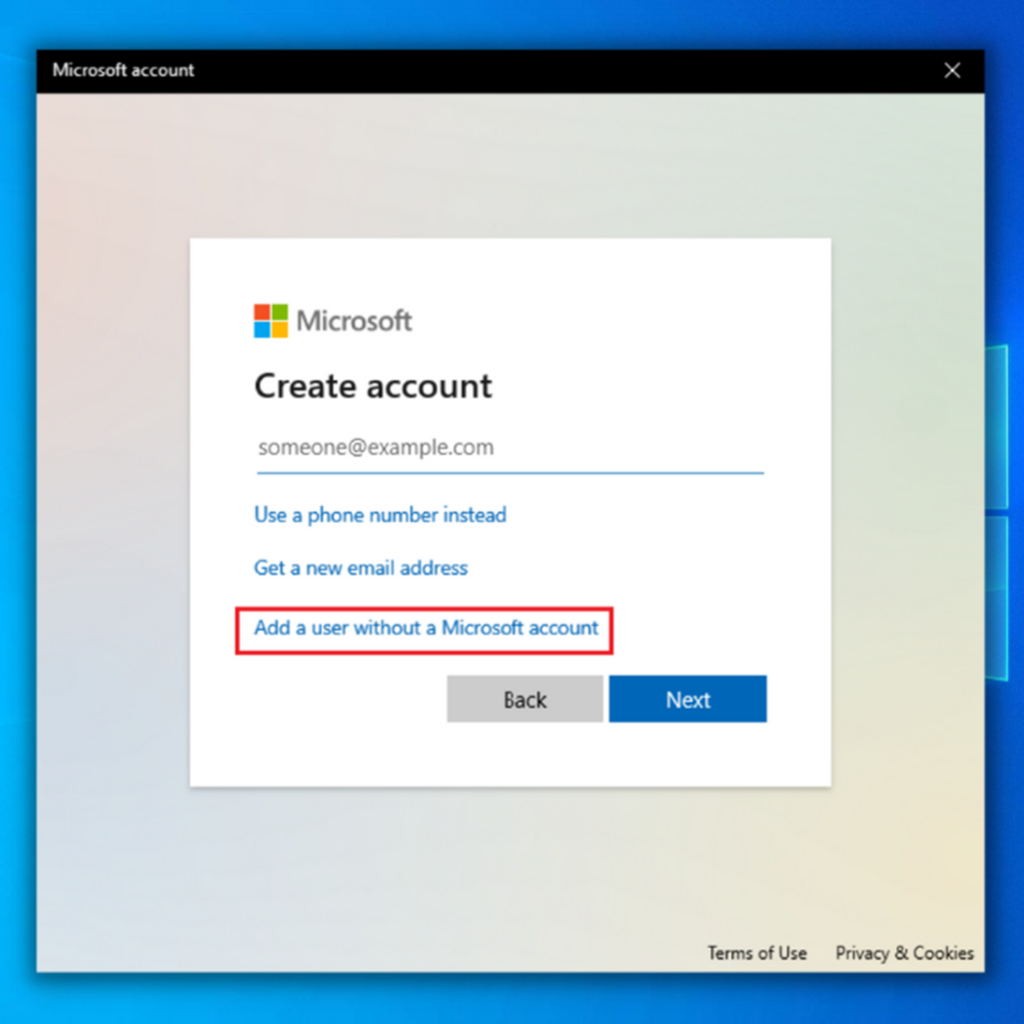
5. Унесите нове акредитиве корисничког налога и кликните на Даље. Затим ћете се вратити на страницу са подешавањима оперативног система Виндовс, изаберите свој новоотворени налог и кликните на „Промени тип налога.“

6. У следећем прозору изаберите „Администратор“ у типу налога и кликните на „ОК“.

7. Поново покрените рачунар, пријавите се на свој новоотворени кориснички налог и проверите да ли овај метод може да поправи грешку у Виндовс Сторе-у 0к80131500.
Седми метод – промените жељене поставке ДНС сервера
Конфликт у ДНС адреса може да изазове грешке, укључујући грешку Мицрософт продавнице 0к80131500. Исправите грешку пратећи ове кораке да бисте променили подразумеване поставке ДНС сервера:
1. Приступите контролној табли притиском на Виндовс + Р и куцањем Цонтрол, а затим притисните Ентер.
2. Кликните на Мрежа и Интернет и кликните на Центар за мрежу и дељење.

3. У прозору Интернет везе, кликните десним тастером миша на мрежну везу коју тренутно користите и изаберите Својства.
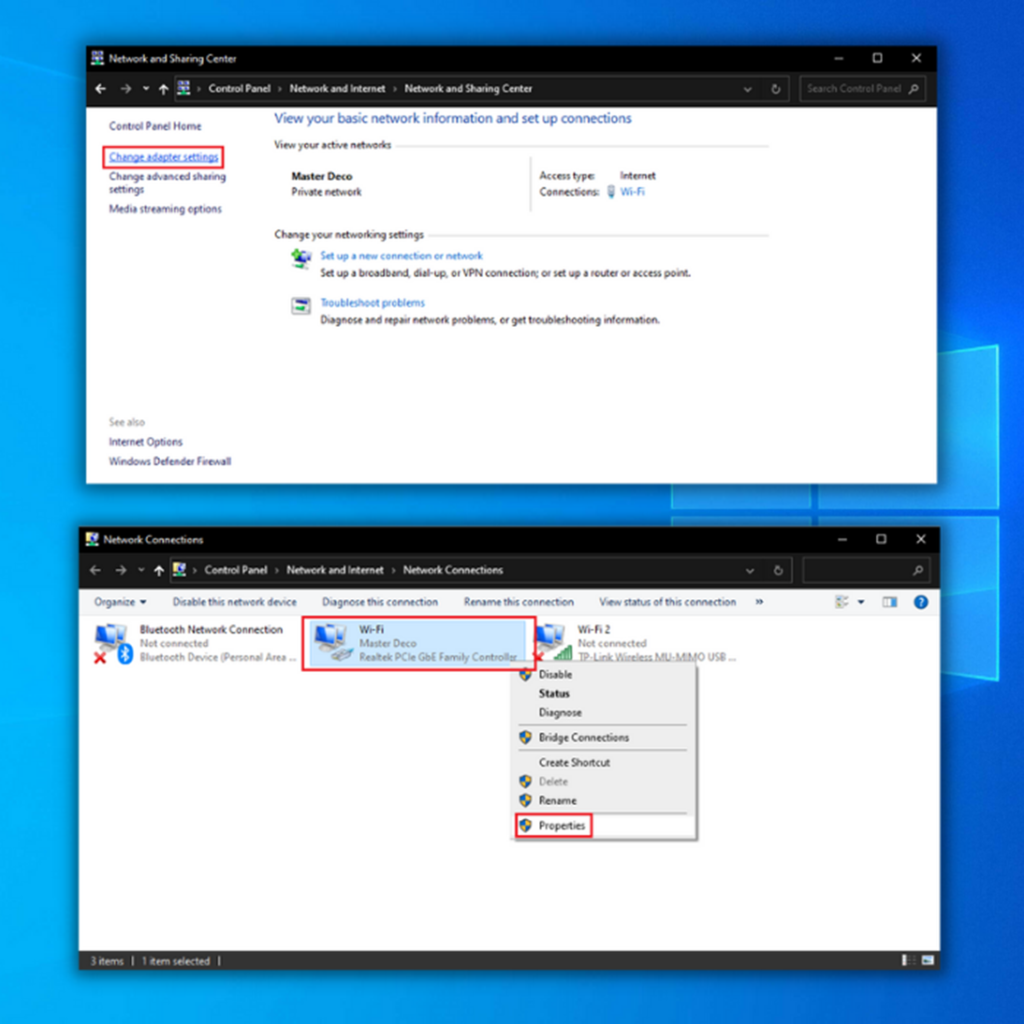
4. Затим дођите до верзије 4 Интернет протокола (ТЦП/ИПв4) и кликните на Својства.
5. Користите следеће адресе ДНС сервера:
Унесите 8.8.8.8 као жељени ДНС сервер и 8.8.4.4 као алтернативасвоју тастатуру и притисните „Р“. Ово ће отворити мали прозор где можете да унесете „цонтрол упдате” у прозор команде за покретање.
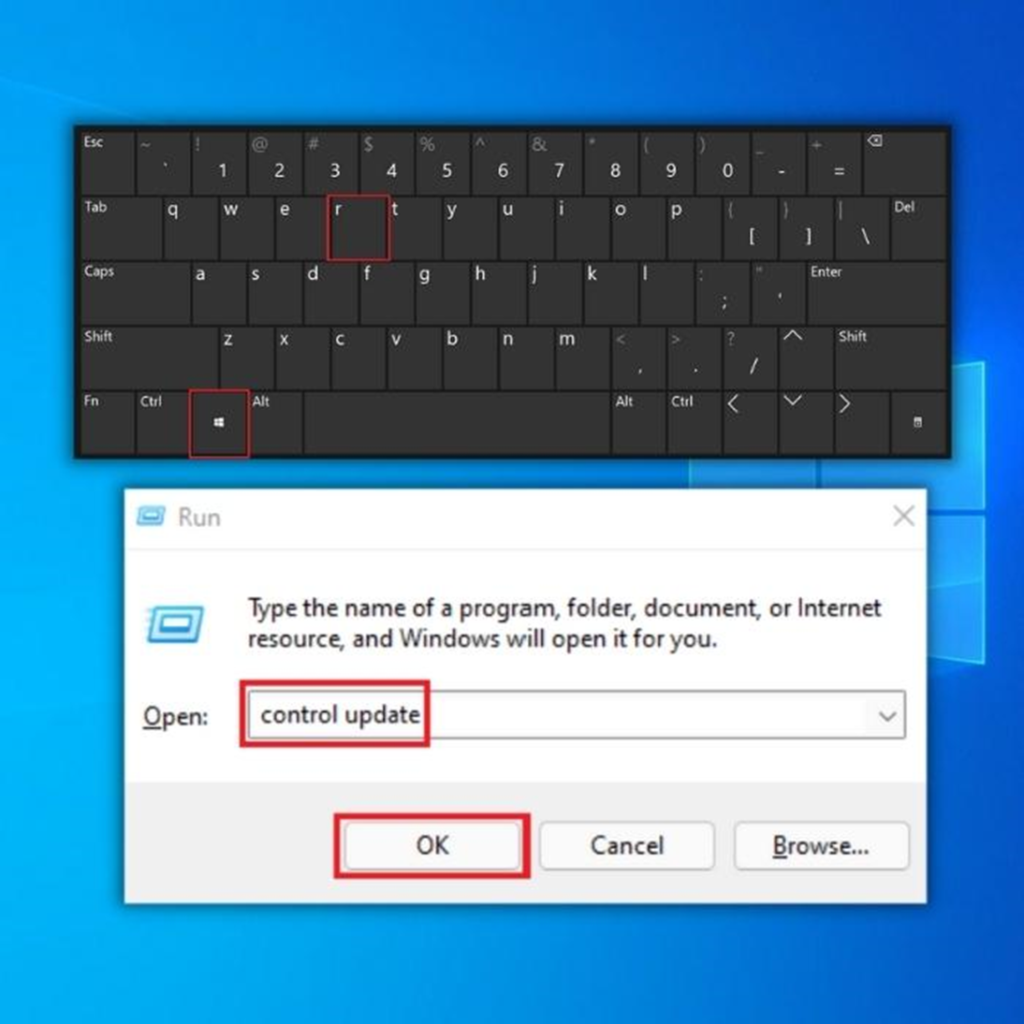
2. Кликните на „Опоравак“ и „Ресетуј овај рачунар“ у оквиру Опоравак.

3. Пратите упутства на екрану да бисте довршили процес ресетовања.
Завршне мисли
У закључку, Мицрософт продавница је вредан ресурс за приступ широком спектру апликација за посао, школу и личне користити. Иако је то обично поуздана платформа, корисници могу повремено да наиђу на проблеме као што је грешка 0к80131500, која спречава покретање продавнице.
Решења наведена у овом чланку ће вам помоћи да решите и решите проблем, омогућавајући вам да наставите да уживате у предностима Мицрософт продавнице.

